使っている人がとても増えてきたGメールですが、デフォルトではHTML形式のメールが作成されるようになっています。この形式は装飾なども多く受信するメーラーによっては文字化けすることが多々あるのではないでしょうか。
今回はそのような文字化けを防ぐためにGメールで「プレーンテキスト」での送信に変更する方法をメモしてみました。これでほとんどの文字化けは解消することが出来るでしょう。
PCのGメールでプレーンテキストでメール送信
まず、新規メールの作成画面を開きます。右下の「・」が縦に3つ並んでいるメニューをクリックします。開いたダイアログの中にある「プレーンテキストモード」をクリックします。
このとても簡単な2回のクリックで「プレーンテキスト」機能が設定されます。
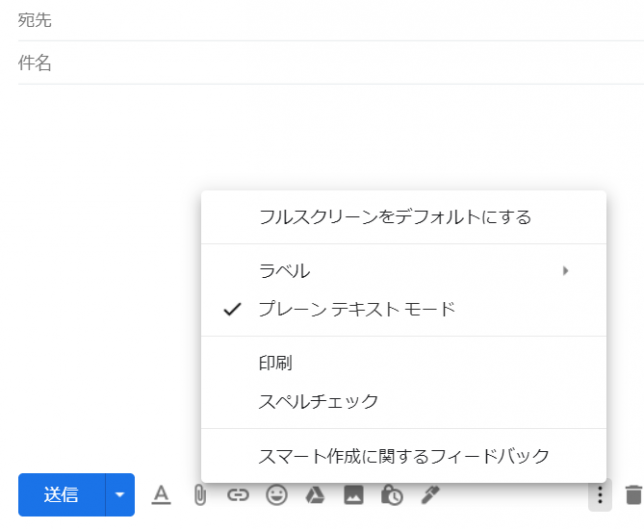
スマホのGメールでプレーンテキストでメール送信
スマホのブラウザからGメールを開き、メニューをタップします。メニューが表示されたらその一番下部にある「Gメールを次のUIで表示」の中にあるディスクトップをタップします。
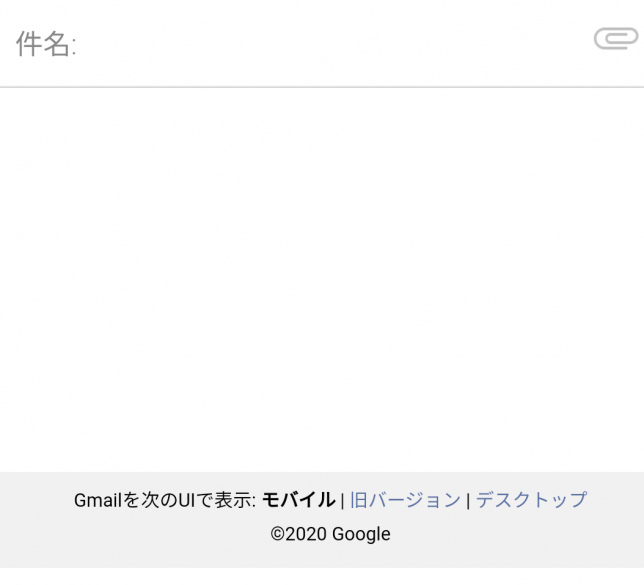
これで画面はディスクトップ版に切り替わりますが、ここで作成したメールは「プレーンテキスト」版になります。ただ、スマホアプリではこの機能は使えないようです。
-

Gmail、メールをPDF形式で保存する!
おはようございます。今日はGメールをPDF形式で画像も含めて保存する方法をメモしていますので重要なメールを保存するときは使えるのではないでしょうか。 Gメールを保存する方法としては、今までメール本文を ...
続きを見る
-

Gメール、誤操作を防ぐ3つの設定は!
おはようございます。シニア世代もGメールを使用する方が多くなっていますが、メールの誤送信等に悩んでいる方は一度自身のスマホの設定を見直しましょう。 設定の変更は、スマホからだけではなくパソコンからでも ...
続きを見る
-

Gmailの新機能「情報保護モード」の使い方!
おはようございます。今日はGメールの「情報保護モード」についてメモしています。とても使いみちのある内容になっていますので、一度試用してみてはいかがでしょうか。 Gmailの新機能「情報保護モード」を使 ...
続きを見る


